Si të menaxhoni, anuloni ose modifikoni abonimin tuaj në Office 365

Në këtë udhëzues, ju japim një vështrim të shpejtë se si mund të kujdeseni për të gjitha gjërat që lidhen me pajtimin tuaj në Office 365.
Plani i pajtimit personal i Microsoft Office 365 është një nga abonimet më të mira të shërbimit cloud që mund të merrni për sa i përket vlerës. Për 69,99 dollarë USD në vit (ose 6,99 dollarë në muaj), ju jo vetëm që merrni repertorin e plotë të aplikacioneve Office të redaktueshme për desktop dhe celular, por gjithashtu merrni 60 minuta telefonata plotësuese në Skype në muaj dhe një hapësirë masive 1 TB në internet në OneDrive: deri tani norma më konkurruese për ruajtjen personale në renë kompjuterike midis ofruesve kryesorë sot.
Mjerisht, "Personal" në Office 365 Personal duhet të interpretohet mjaft fjalë për fjalë, pasi lejon vetëm një instalim në desktop (Mac ose PC), një tabletë dhe një instalim telefoni. Kjo korrigjohet lehtësisht duke përmirësuar në abonimin Home, i cili kushton 99,99 dollarë në vit (ose 9,99 dollarë në muaj) dhe e zgjeron kapacitetin e pajisjes pesëfish në çdo drejtim.
Është krejtësisht e imagjinueshme që një abonent, pasi ka përdorur abonimin e tij/saj Personal për disa muaj, mund ta shohë të mençur të përmirësohet në abonimin Home për të përfituar nga kapaciteti shtesë mbajtës. Siç ndodh, materialet e faqes së përparme të Microsoft-it në uebsajt nuk e bëjnë saktësisht të qartë se çfarë nënkupton kjo ose si të arrihet kjo. Bollëku i FAQ-ve shmang me përpikëri përgjigjen e kësaj pyetjeje vërtet të qartë.
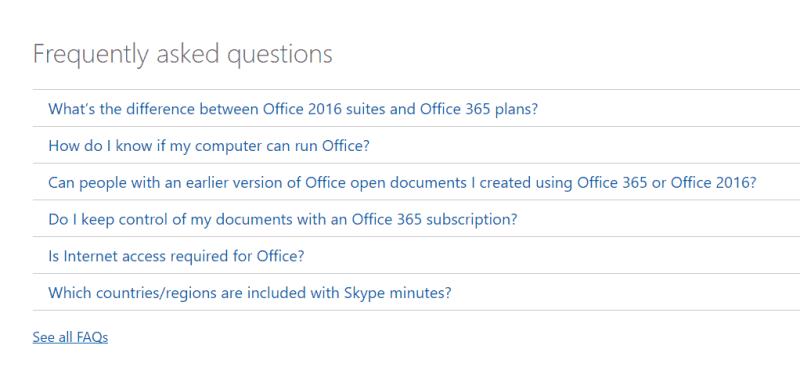
Përmirësimi i Office 365 personal në shtëpi
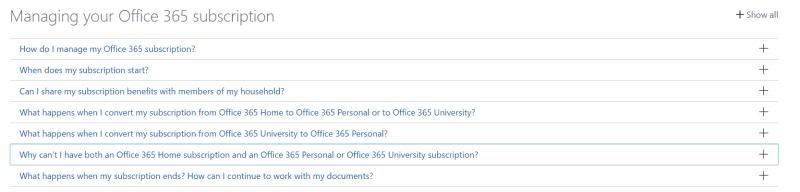
Përmirësimi i Office 365 personal në shtëpi
Ju do të mendonit se do të gjendet një buton "konverto në abonim XYZ" në menaxhimin e llogarisë dhe se thjesht paguani diferencën për pjesën e mbetur të vitit nëse është e aplikueshme, por jo. Nuk gjeta një mundësi të tillë.
Vetëm pas një gërmimi më të thellë në një faqe mbështetëse relativisht të errët të Office 365 , ne gjejmë një përgjigje të qartë, qoftë pak indirekte, për këtë pyetje.
Siç rezulton, nëse blini një vit tjetër të një abonimi në shtëpi mbi abonimin tuaj aktual Personal, llogaria juaj do ta konvertojë automatikisht kohën e mbetur në abonimin tuaj Personal në një abonim Home. Për ta bërë këtë, thjesht blini një Shtëpi vjetore të Office 365 normalisht përmes faqes kryesore të produktit të Office 365 .
Pasi të jetë bërë kjo, përveç grupit të zakonshëm të faturave dhe konfirmimeve, do të merrni një konfirmim me email që tregon se abonimi juaj Personal është konvertuar me sukses në një abonim Home.
Ju mund ta konfirmoni këtë duke shkuar te cilësimet e llogarisë tuaj dhe duke parë llojin e abonimit, përveç vitit të shtuar.
Në rastin tim, unë kam një abonim Personal për të cilin kam paguar këtë vit dhe një vit shtesë "falas" të Personal që më është dhënë nëpërmjet një promovimi në Lumia 950 dhe më në fund, e plotësova me një abonim të ri Home, duke e konvertuar atë shtesë 1.5 vjet në shtëpi "falas" në një kuptim të caktuar.
Vlen të përmendet se sipas FAQ, kjo lojë me abonim Othello mund të luhet vetëm deri në pesë vjet.
Kjo strategji e konvertimit që Microsoft përdor mund të jetë ose një gjë e mirë ose e keqe. Nëse planifikoni të angazhoheni në masterplanin e Redmond-it, kjo është fantastike, sepse thjesht duke e rinovuar për Shtëpinë edhe një vit (që me sa duket do ta bënit gjithsesi), ju e konvertoni kohën tuaj personale të mbetur falas.
Kjo mund të shihet gjithashtu si një goditje e fortë për disa, pasi ju detyron të kënaqeni një vit tjetër abonimi që mund të mos e dëshironi apo të keni nevojë. Është gjithashtu jashtëzakonisht i errët, pasi duhet shumë gërmim vetëm për të konfirmuar paraprakisht se kjo është sjellja aktuale. Por nuk është intuitive. Blerja e një abonimi të avancuar nuk duket menjëherë se do të ndryshonte në mënyrë retroaktive një abonim të mëparshëm.
Ky sistem duket se është krijuar për të inkurajuar njerëzit që të qëndrojnë me Office 365 për aq kohë sa të jetë e mundur. Kjo do të ishte shumë mirë nëse kompania mund të ishte pak më e qartë për të.
Sido që të jetë, po e shijoj plotësisht abonimin tim të ri në Home.
Në këtë udhëzues, ju japim një vështrim të shpejtë se si mund të kujdeseni për të gjitha gjërat që lidhen me pajtimin tuaj në Office 365.
Microsoft ofron një metodë mjaft jointuitive, por në fund të fundit mjaft fitimprurëse për konvertimin e abonimit tuaj personal Office 365 në një abonim Home.
Shumica e kompanive të teknologjisë kanë sezonin e tyre të popullaritetit, pastaj zbulojnë talentin e tyre të vërtetë dhe zbehen nga rryma kryesore në vendin e tyre. Ky proces është
Ja më shumë se si e përdorim Microsoft PLanner në Blog WebTech360 dhe një udhëzues se si mund ta përdorni edhe në vendin tuaj të punës.
Nëse nuk jeni adhurues i përditësimeve automatike, është shumë e lehtë ta çaktivizoni. Në këtë udhëzues, tregoni mirë se si mund ta bëni këtë.
Jo të gjithë mund të kenë para për të shpenzuar në një abonim në Office 365. Ja se si mund të merrni Office falas.
Po përpiqeni të fshini një faqe të zbrazët në Word? Në këtë udhëzues, ne do t
Kjo është një nga pyetjet më të mëdha që bëjnë përdoruesit, nëse mund të shohin kush e ka parë profilin e tyre në Instagram. Mësoni më shumë për mënyrat dhe mjetet që ndihmojnë në monitorimin e vizitorëve të profilit tuaj!
Mësimi për instalimin e një printeri në Windows 10, duke përfshirë printerët Wi-Fi dhe ata lokalë. Udhëzime hap pas hapi dhe zgjidhje për problemet e zakonshme.
Mësoni se si të zhbllokoni dikë në Facebook dhe Messenger lehtësisht me këtë udhëzues të detajuar. Ndiqni hapat e thjeshtë për të rifituar kontaktin me miqtë tuaj të bllokuar.
Dëshironi të fshini lejet e skaduara dhe të rregulloni portofolin e Apple? Ndiqni ndërsa unë shpjegoj në këtë artikull se si të hiqni artikujt nga Apple Wallet.
Pavarësisht nëse jeni i rritur apo i ri, mund t'i provoni këto aplikacione ngjyrosëse për të çliruar kreativitetin tuaj dhe për të qetësuar mendjen tuaj.
Ky udhëzues ju tregon se si të zgjidhni një problem me pajisjen tuaj Apple iPhone ose iPad që shfaq vendndodhjen e gabuar.
Shiko se si mund të aktivizosh dhe menaxhosh "Mos shqetëso" në iPad, në mënyrë që të përqendrohesh në atë që duhet të bësh. Këtu janë hapat që duhen ndjekur.
Shihni mënyra të ndryshme se si mund ta bëni tastierën tuaj iPad më të madhe pa një aplikacion të palës së tretë. Shihni gjithashtu se si ndryshon tastiera me një aplikacion.
A po përballeni me gabimin e iTunes që nuk zbulon iPhone ose iPad në kompjuterin tuaj Windows 11? Provoni këto metoda të provuara për të zgjidhur problemin tani!











